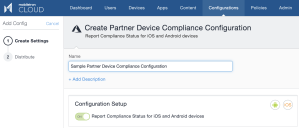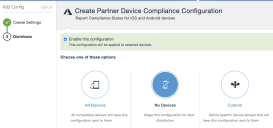Criar uma política de conformidade de dispositivo de parceiro
Crie uma política de conformidade de dispositivo parceiro no Ivanti Neurons for MDM e aplique o rótulo desejado. A política de conformidade de parceiro reporta o status de conformidade do dispositivo ao Azure para acesso condicional.
Pré-requisitos
Você deve ter um ID de locatário do Azure configurado. Consulte Conectando o Microsoft Azure ao Ivanti Neurons for MDM.
Procedimento
- Faça login no portal administrativo do Ivanti Neurons for MDM, acesse Configurações.
-
Clique em Adicionar novo > Conformidade de dispositivo do parceiro. Como alternativa, na página Configurações, clique no bloco Conformidade de dispositivo do parceiro.
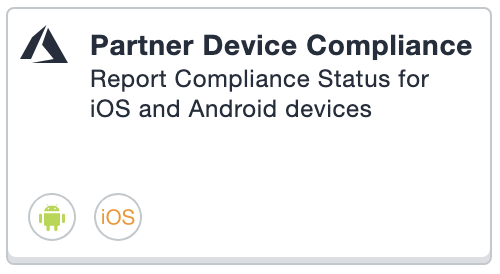
-
Na página Criar configuração de conformidade de dispositivo parceiro, use o formulário abaixo para inserir suas configurações.
Item
Descrição
Nome
Insira um nome.
+ Adicionar descrição
Insira uma explicação.
Relatar status de conformidade do dispositivo para o Azure em dispositivos iOS e Android
Ativado por padrão. Se não visualizar esse campo, será necessário antes configurar seu ID de locatário do Azure. Consulte Conectando o Microsoft Azure ao Ivanti Neurons for MDM.
Se a caixa de seleção Relatar status de conformidade do dispositivo para o Azure em dispositivos iOS e Android estiver ativada e a política de conformidade estiver aplicada ao cliente, o cliente exibirá "Acesso ao Microsoft 365" nos dispositivos em Configurações. O status de conformidade do dispositivo é relatado quando:
-
o dispositivo não estiver em conformidade
-
o dispositivo estiver em conformidade
-
o dispositivo retorna para em conformidade
-
24 horas tiverem se passado. Se não houver alteração no status, um relatório será enviado uma vez por semana/a cada sete dias.
-
-
Clique em Avançar.
-
Ativar essa configuração está habilitado por padrão. Selecione um nível de distribuição para a configuração. Consulte Adicionando uma configuração.
O Locatário do Azure não funciona em dispositivos macOS ou tvOS.
- Clique em Concluído.